So verwenden Sie AMusicSoft Audible Converter
Teil 1. Herunterladen, installieren und registrieren
Sie können das Installationspaket von der Produktseite herunterladen oder einfach auf die hier bereitgestellte Download-Schaltfläche klicken. AMusicSoft Audible Converter wird derzeit auf Mac- und Windows-Geräten unterstützt.
Hinweis: Wenn Sie mehr über die Systemanforderungen für den Download der AMusicSoft-Software erfahren möchten, klicken Sie auf Hier um die System- und Hardwareanforderungen für Ihr Windows oder Ihren Mac anzuzeigen.
Um die Lizenz für den AMusicSoft Audible Converter zu kaufen, navigieren Sie zu AMusicSoft Online-Shop. AMusicSoft bietet Ihnen drei Abonnements zum Kauf von Lizenzcodes an, darunter ein Monats-, ein Jahres- und ein lebenslanges Abonnement. Wählen Sie das gewünschte Abonnement und schließen Sie den Kauf online ab.
Starten Sie AMusicSoft Audible Converter nach der Installation. Um den Konverter zu aktivieren, klicken Sie einfach auf „Nicht aktiviert“ in der rechten Ecke und geben Sie dann im Popup-Fenster der kostenlosen Testversion die E-Mail-Adresse ein, die Sie zum Kauf der Lizenz und des Lizenzcodes verwendet haben.
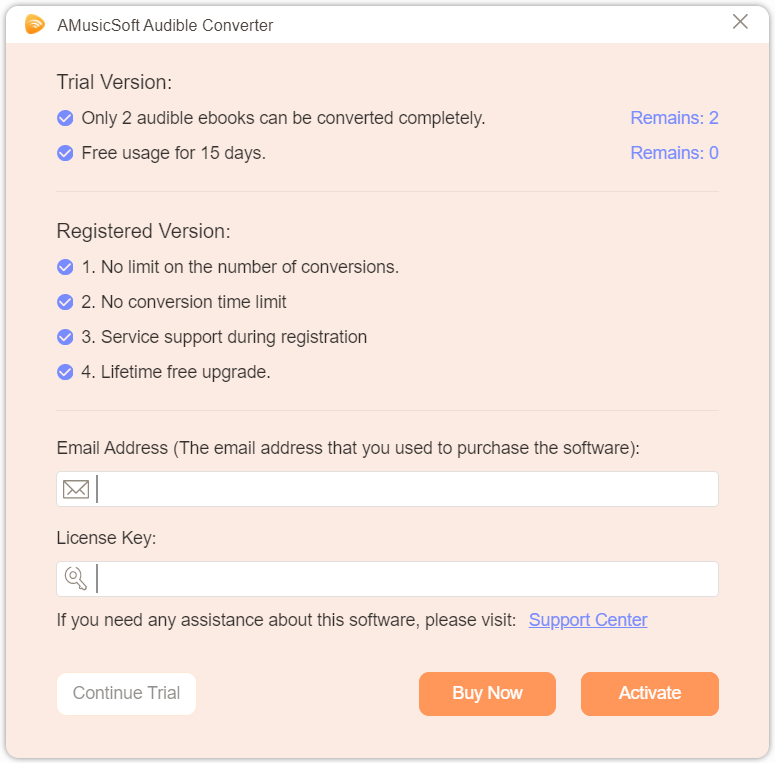
Teil 2. So konvertieren Sie Audible AA/AAX-Hörbücher in MP3
Dank des einfachen UI-Designs ist AMusicSoft Audible Converter für jeden leicht zu verwenden. Jetzt können Sie diesem Teil folgen, um Ihre Lieblings-Hörbücher und E-Books von Audible auf Ihren Computer herunterzuladen.
Schritt 1. Hörbücher zum AMusicSoft Audible Converter hinzufügenUm die Audible-Dateien zu AMusicSoft hinzuzufügen, klicken Sie auf die Schaltfläche „Datei hinzufügen“, um die heruntergeladenen Audible-Hörbücher auszuwählen, die Sie von Ihrem Computer konvertieren möchten. Sie können auch den Ordner mit den heruntergeladenen Hörbüchern finden und diese direkt per Drag & Drop in AMusicSoft Converter ziehen.
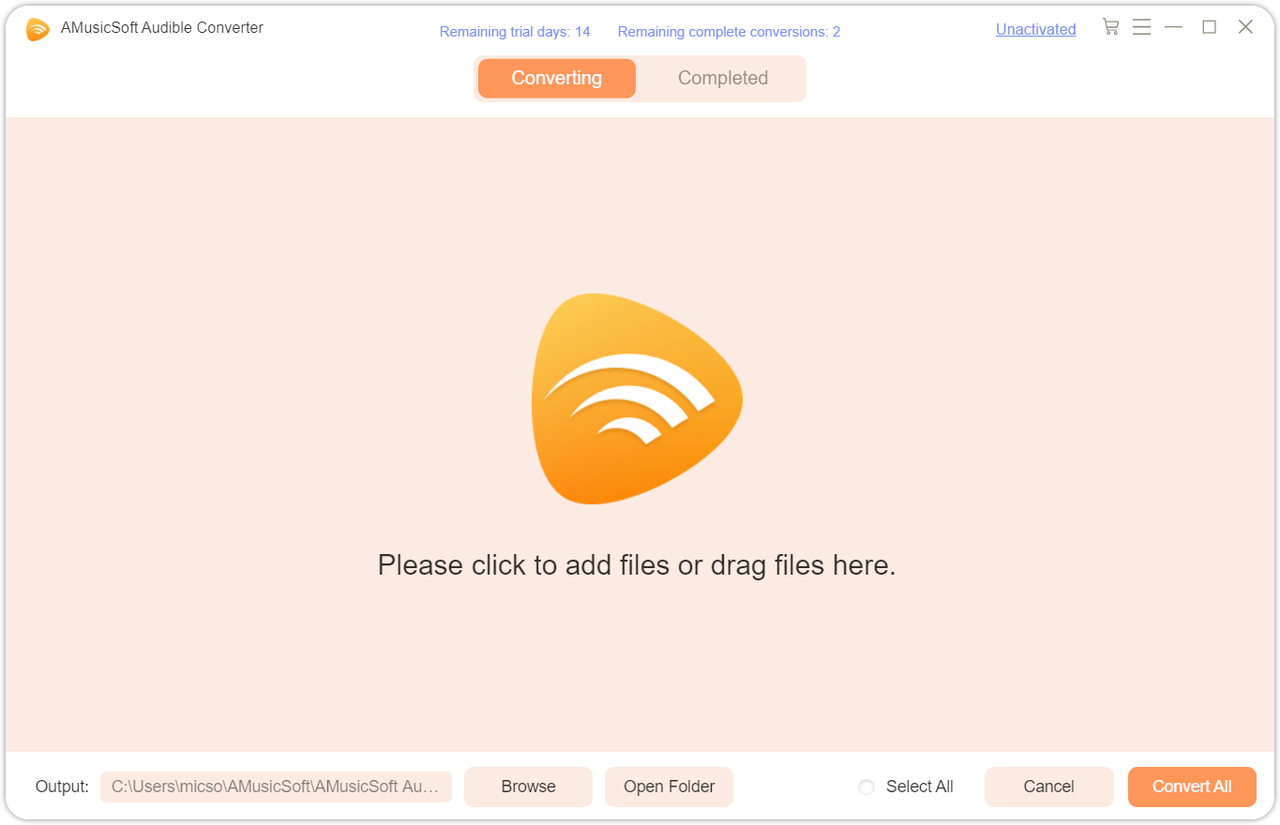
Nachdem alle heruntergeladenen Hörbücher erfolgreich zu AMusicSoft hinzugefügt wurden, können Sie auf der Registerkarte „Ausgabeeinstellungen“ auf die Schaltfläche „Ausgabeformat“ klicken. Hier können Sie das Ausgabeformat MP3 auswählen, das auf den meisten Geräten weit verbreitet ist. Neben MP3 bietet AMusicSoft auch M4A, FLAC und WAV als Ausgabeformate an. In diesem Abschnitt können Sie auch die Bitrate und die Abtastrate ändern und Hörbücher in Clips aufteilen.
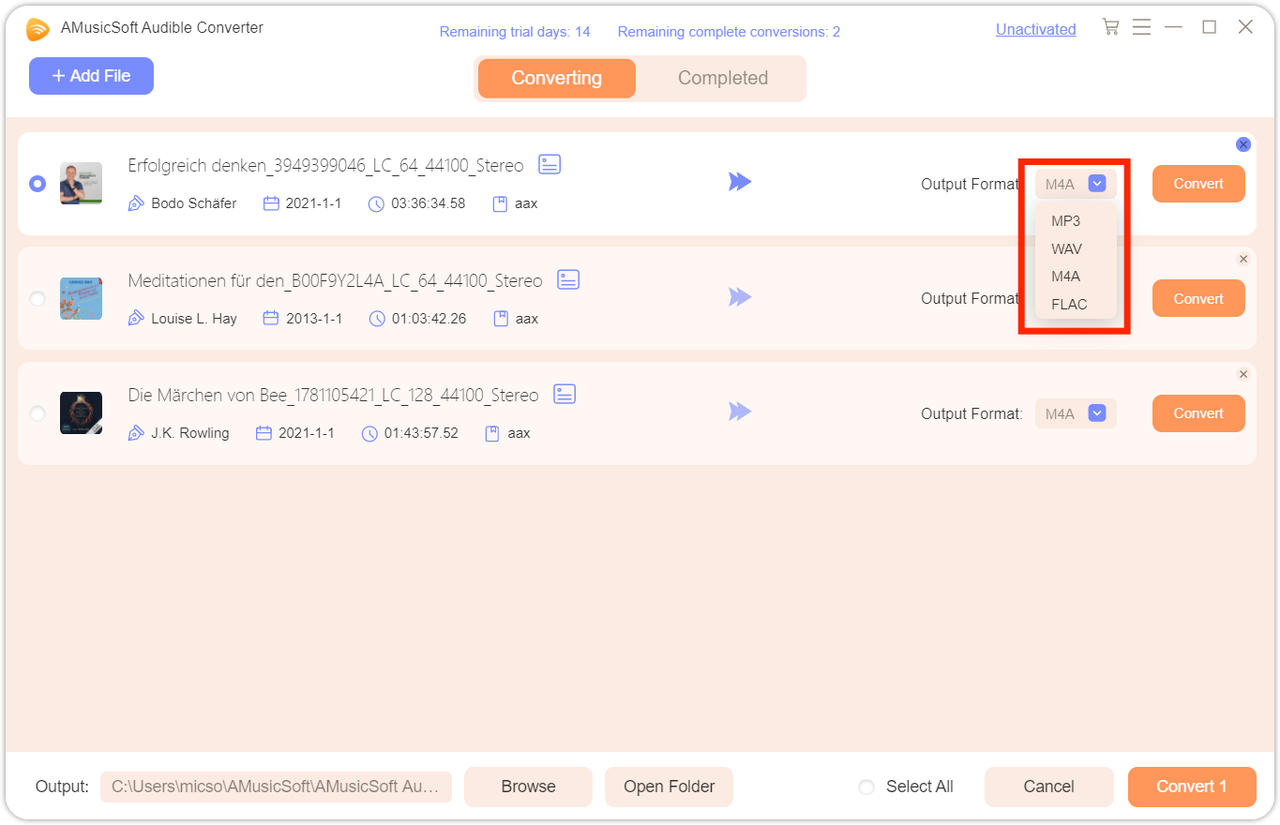
Klicken Sie abschließend direkt auf das Symbol „Konvertieren“, und die ausgewählten Hörbücher werden sofort in MP3 und andere ausgewählte Ausgabeformate konvertiert. AMusicSoft Audible Converter unterstützt auch die Stapelkonvertierung. Sie können das Kontrollkästchen „Titel“ aktivieren und dann auf das Symbol „Alle konvertieren“ klicken.
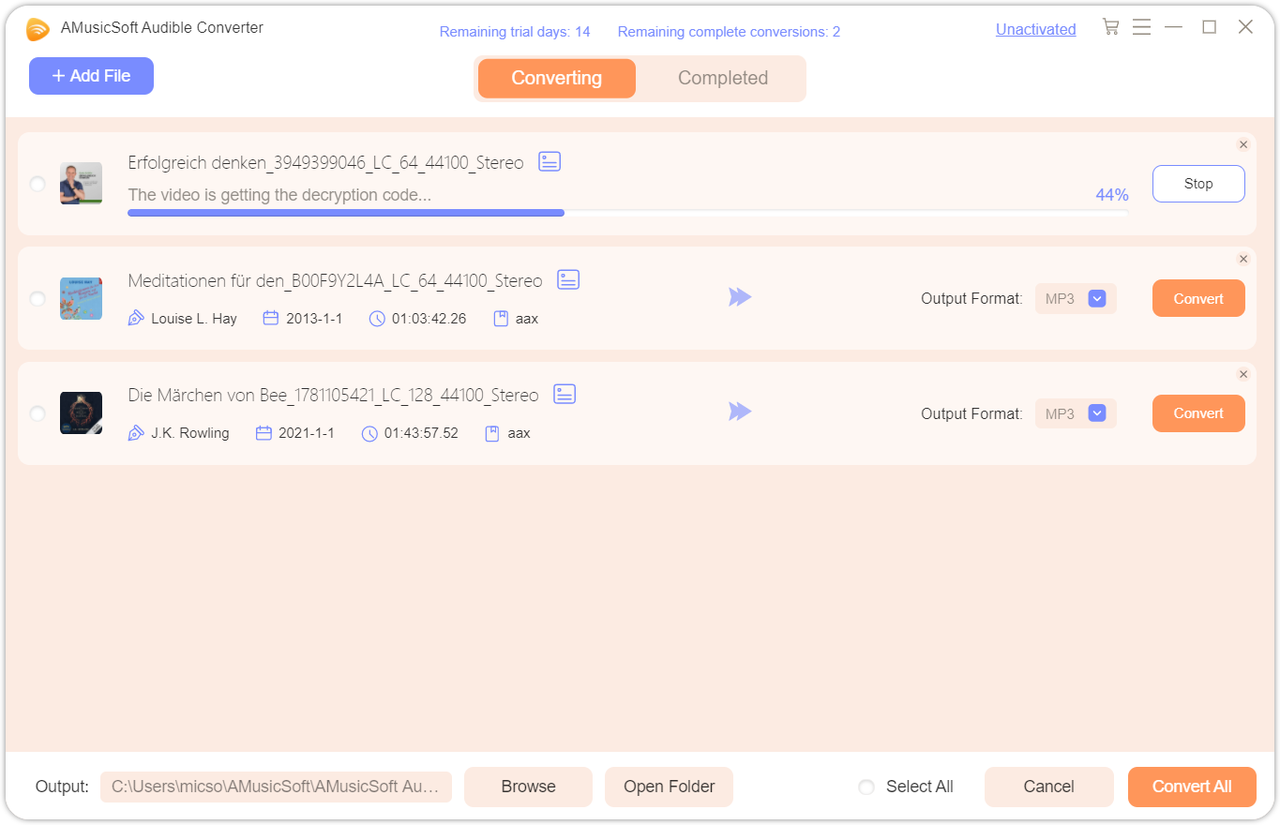
Sobald die Konvertierung abgeschlossen ist, können Sie die konvertierten Dateien überprüfen, indem Sie auf die Registerkarte „Abgeschlossen“ klicken. Klicken Sie auf „Ausgabedatei anzeigen“ und Sie gelangen zu dem Ordner, den Sie im vorherigen Schritt festgelegt haben. Jetzt können Sie alle heruntergeladenen MP3-Hörbücher durchsuchen.
Teil 3. Heiße Themen über Audible
Hören Sie gerne Hörbücher? Als beliebtester Hörbuchdienst können Sie auf Audible auf Original-Hörbücher zugreifen, die Sie anderswo nicht finden können. Die gängigste Möglichkeit, Audible-Hörbücher anzuhören, ist die offizielle App. Sie ist auf iOS-/Android-Telefonen und -Tablets sowie Windows- und Mac-Computern verfügbar. Um mehr über die aktuellen Themen rund um Audible zu erfahren, können Sie sich die folgenden Beiträge ansehen.